Elektronische klantfacturen in Saoedi-Arabië
Volgens de wettelijke vereisten van Saudi-Arabië moeten facturen die aan klanten zijn uitgegeven, in een elektronische indeling worden gegenereerd. Voor het genereren van elektronische facturen is de volgende systeemconfiguratie met twee gedeelten vereist.
- elektronische facturering serviceconfiguratie . Zie Aan de slag met de elektronische facturering voor Saudi-Arabië voor meer informatie.
- Microsoft Dynamics 365 Finance configuratie, die wordt gedekt in dit artikel.
Vereisten
- Elektronische facturering serviceconfiguratie moet zijn voltooid en alle vereiste onderdelen voor Saudi-Arabië moeten gereed zijn voor gebruik.
- Het primaire adres van de rechtspersoon moet in Saudi-Arabië zijn.
- In de werkruimte voor functiebeheer moeten de UWA-codes (Saudi-Arabië) in btw - en vereenvoudigde facturen zijn ingeschakeld. Zie Overzicht van functiebeheer voor meer informatie.
Registratienummers configureren
Als de ENTERPRISE ID (COID) -registratiecategorie al bestaat en aan een registratietype is toegewezen, kunt u deze procedure overslaan.
- Ga naar Organisatiebeheer>Globaal adresboek>Registratietypen>Registratietypen.
- Een registratietype maken.
- Selecteer SAU - Saudi-Arabië in het veld Land/regio.
- Ga naar Organisatiebeheer>Globaal adresboek>Registratietypen>Registratiecategorieën.
- Een registratiecategorie maken.
- Selecteer in het veld Registratietypen het registratietype dat u in stap 2 hebt gemaakt.
- Selecteer Enterprise ID (COID) in het veld Registratiecategorieën.
Gegevens voor de rechtspersoon configureren
Het adres van een rechtspersoon inoveren
- Ga naar Organisatiebeheer>Organisaties>Rechtspersonen.
- Selecteer een rechtspersoon en voeg vervolgens op het sneltabboek Adressen een geldig primair adres voor de rechtspersoon toe.
Het belastingregistratienummer van een rechtspersoon invoeren
- Ga naar Organisatiebeheer>Organisaties>Rechtspersonen.
- Selecteer een rechtspersoon en voer vervolgens op het sneltabformulier Belastingregistratie in het veld Belastingregistratienummer een geldig belastingregistratienummer voor de rechtspersoon in. Dit nummer wordt gebruikt als btw-identificatie van de verkoper.
Het commerciële registratienummer van een rechtspersoon invoeren
- Ga naar Organisatiebeheer>Organisaties>Rechtspersonen.
- Selecteer een rechtspersoon en selecteer vervolgens registratie-ID's in het actievenster.
- Selecteer Toevoegen op het sneltabblad Registratie-id en maak een registratie-id.
- Selecteer in het veld Registratietype het registratietype dat u eerder hebt gemaakt.
- Voer in het veld Registratienummer een geldig registratienummer voor de rechtspersoon in. Dit nummer wordt gebruikt als commerciële registratie-ID van de verkoper.
Klantgegevens configureren
Het adres van een klant invoeren
- Ga naar Debiteuren>Klanten>Alle klanten.
- Selecteer een klant en voeg vervolgens op het sneltabboek Adressen een geldig adres voor de klant toe.
Het belastingregistratienummer van een klant invoeren
- Ga naar Debiteuren>Klanten>Alle klanten.
- Selecteer een klant en voer vervolgens op het sneltabformulier Factuur en levering in het veld btw-nummer een geldig btw-registratienummer voor de klant in. Dit nummer wordt gebruikt als btw-identificatie van de inkoper.
Het registratienummer van een klant invoeren
- Ga naar Debiteuren>Klanten>Alle klanten.
- Selecteer een klant en selecteer vervolgens registratie-ID's in het actievenster op het tabblad Klant in de registratiegroep.
- Selecteer Toevoegen op het sneltabblad Registratie-id en maak een registratie-id.
- Selecteer in het veld Registratietype het registratietype dat u eerder hebt gemaakt.
- Voer in het veld Registratienummer een geldig registratienummer voor de klant in. Dit nummer wordt gebruikt als commerciële registratie-ID van de inkoper.
Btw-codes configureren
- Ga naar Belasting>Indirecte belastingen>Btw>Btw-codes.
- Selecteer een btw-code en selecteer vervolgens externe codes in het actievenster op het tabblad btw-code in de btw-codegroep .
- Maak in de sectie Overzicht een regel voor de geselecteerde eenheid. Voer in het veld Externe code de btw-code in die u in stap 2 hebt geselecteerd.
- Voer in de sectie waarde in het veld waarde een externe code in die u volgens de officiële rembourscode voor de geselecteerde btw-code wilt gebruiken.
- Ga naar btw-instellingen btw-vrijstellingscodes >.>>
- Vrijstellingscodes definiëren die worden gebruikt bij niet-belastbare bewerkingen met een nultarief of vrijgestelde bewerkingen
Notitie
De vrijstellingscodes moeten in het systeem worden gedefinieerd zonder vast voorvoegsel 'VATEX-VS-' dat hetzelfde is voor alle btw-vrijstellingscodes in Saudi-Arabië. Geef bijvoorbeeld alleen "32" op in het systeem als u de "VATEX-UWE-32" (export van goederen) moet definiëren. Tijdens het maken van de XML-uitvoerbestanden voor elektronische facturen wordt automatisch de volledige 'VATEX-XML-32-code' gegenereerd.
Eenheidscodes configureren
- Ga naar Organisatiebeheer>Instellen>Eenheden>Eenheden.
- Selecteer een eenheid en selecteer vervolgens externe codes in het actievenster .
- Maak in de sectie Overzicht een regel voor de geselecteerde eenheid.
- Voer in de sectie waarde in het veld waarde een externe code in die u volgens de officiële rembourscode voor de geselecteerde eenheid wilt gebruiken.
Productcodes invoeren
- Ga naar Productgegevensbeheer>Producten>Vrijgegeven producten.
- Selecteer een product en selecteer VERVOLGENS GTIN-codes in het actievenster op het tabblad Voorraad beheren in de magazijngroep .
- Het GTIN (Global Trade Item Number) voor het geselecteerde product invoeren. Dit nummer wordt gebruikt als standaardproduct-ID.
- Selecteer externe artikelomschrijving in het actievenster op het tabblad Verkopen in de groep Verwante informatie .
- Voer in het veld Extern-artikelnummer een klantspecifieke code voor het geselecteerde product in. Deze code wordt gebruikt als product-ID van de inkoper.
Notitie
Interne artikelnummers die in het systeem zijn gedefinieerd, worden standaard gebruikt als de product-ID's van de verkoper.
Het factuurtype definiëren
U kunt het type factuur definiëren als btw-factuur of vereenvoudigde factuur.
- Ga naar Klanten>Orders>Alle verkooporders.
- Maak een nieuwe verkooporder of selecteer een openstaande order.
- Selecteer in de orderkoptekst op het sneltab tabblad Algemeen in de groep status in het veld Factuurtype de vereiste waarde.
Op dezelfde manier kunt u het factuurtype voor vrije-tekstfacturen definiëren.
- Ga naar Klanten>Facturen>Alle vrije-tekstfacturen.
- Maak een nieuwe vrije-tekstfactuur of selecteer een vrije-tekstfactuur.
- Selecteer in de factuurkoptekst op het sneltab tabblad Algemeen in de groep Factuur in het veld Factuurtype de vereiste waarde.
Standaardfactuurtypen voor klanten definiëren
U kunt een factuurtype definiëren op klantrecordniveau. Dat factuurtype wordt vervolgens standaard gebruikt voor nieuwe verkooporders en vrije-tekstfacturen.
- Ga naar Debiteuren>Klanten>Alle klanten.
- Selecteer een klant.
- Selecteer de vereiste waarde in het veld Factuurtype in de groep Factuur en levering op het sneltabwerk.
Notitie
Als in een klantrecord geen factuurtype is gedefinieerd, wordt het type btw-factuur standaard gebruikt voor nieuwe verkooporders en vrije-tekstfacturen.
Afdrukbare factuurindelingen configureren
Specifieke factuurindelingen voor Saudi-Arabië inschakelen
- Ga naar de formulierinstellingen van de klanteninstellingsformulieren>>>.
- Afdrukbeheer selecteren.
- Selecteer het klantfactuurrapport en raadpleeg vervolgens in het veld Rapportindeling de SalesInvoice.Report_SA indeling.
- Selecteer het rapport Vrije-tekstfactuur en verwijs vervolgens in het veld Rapportindeling naar het FreeTextInvoice.Report_SA indeling.
Btw-nummers afdrukken op facturen
- Ga naar de formulierinstellingen van de klanteninstellingsformulieren>>>.
- Schakel in de sectie Factuur het btw-nummer voor de factuuroptie afdrukken in.
- Schakel in de sectie Vrije-tekstfactuur het btw-nummer afdrukken in voor de factuuroptie .
- Ga naar de formulierinstellingen van projectbeheer>en>>boekhoudingsinstellingen.
- Schakel in de sectie Factuur het btw-nummer voor de factuuroptie afdrukken in.
Facturen afdrukken
Wanneer u klantfacturen afdrukt op basis van verkooporders of vrije-tekstfacturen, is de titel van een factuur het type btw-factuur of vereenvoudigde factuur. Daarnaast worden ER STREEPJEscodes afgedrukt.
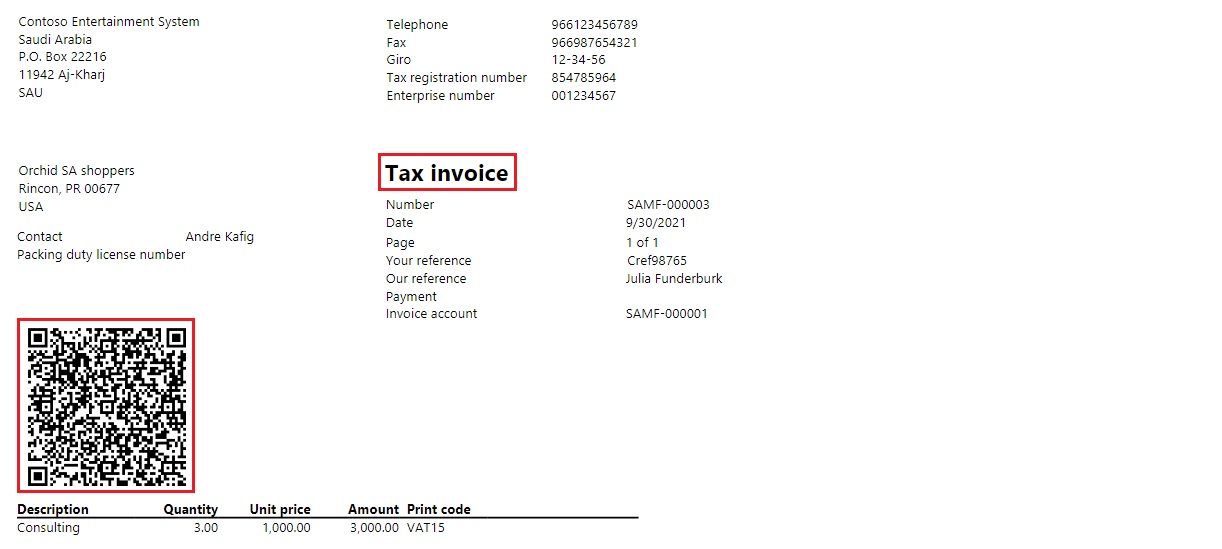
Elektronische facturen uitgeven
Wanneer u alle vereiste configuratiestappen hebt voltooid, kunt u elektronische facturen genereren voor geboekte facturen. Zie Uitgifte van elektronische facturen in Financiën en toeleveringsketen meer informatie over het genereren van elektronische facturen.